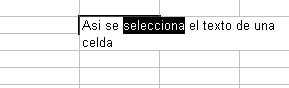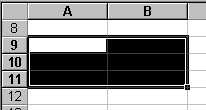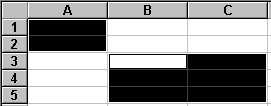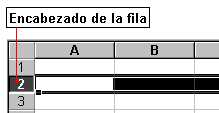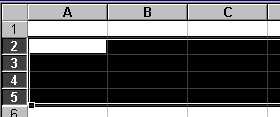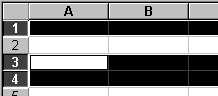¿Cómo seleccionar celdas, filas y columnas?
Ejercicio
Para realizar una función o hacer cambios en un grupo de celdas primero hay que seleccionar esas celdas iluminando el área.
En
la siguiente tabla se indica como realizar selecciones de celdas en una
hoja de cálculo.
|
ÁREA
A SELECCIONAR
|
MÉTODO
|
| Una sola celda |
|
| Texto de una celda |
|
| Un grupo de celdas consecutivas |
|
| Todas las celdas de una hoja de cálculo |
|
| Un grupo de celdas no consecutivas |
|
| Toda la fila |
|
| Toda la columna |
|
| Filas o columnas consecutivas |
|
| Filas o columnas no consecutivas |
|
Para quitar la selección
de cualquier rango de celdas, solo necesita dar un clic sobre cualquier
celda, y con ello el área iluminada desaparecerá.
Realizar el siguiente ejercicio para practicar la selección de celdas explicadas en este ejercicio.
- Abrir un libro de trabajo nuevo en la aplicación MS- Excel.
- Seleccionar la celda A1.
- Mantener presionado el botón izquierdo del ratón mientras arrastra el cursor hasta la celda B6.
- Soltar el botón del ratón.
- El rango de celdas
seleccionadas se verá como en la siguiente imagen.
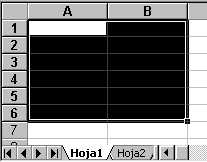
- Seleccionar el siguiente grupo de celdas: Iniciar con la celda A1 y terminar con la celda B2.
- Mantener presionada la tecla CTRL, mientras selecciona el grupo de celdas A4 hasta B5.
- El rango de celdas
seleccionadas se verá como en las siguiente imagen.
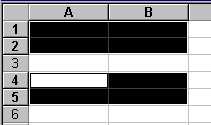
- Dar clic en el encabezado de la fila A1 para seleccionar toda la fila.
- Mantener presionada la tecla SHIFT, mientras arrastra el cursor por encima de los encabezados hasta la fila A5.
- Soltar la tecla para terminar la selección.
- La siguiente imagen
muestra como debe verse el rango de celdas seleccionado.
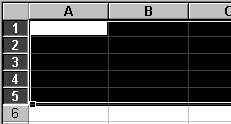
- Por último,
seleccione todas las celdas de la hoja de cálculo oprimiendo
el botón seleccionar todo, ubicado en la esquina superior izquierda
del área de trabajo.
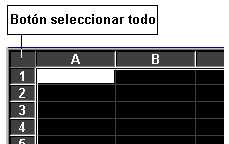
- Salir de la aplicación sin guardar los cambios.